แต่ไม่ต้องกังวลเพราะมีแอปพลิเคชัน GUI ที่สร้างขึ้นเป็นพิเศษสำหรับ Hamachi นั่นคือ Haguichi ดังนั้น หากคุณได้ติดตั้ง Hamachi แล้ว และตอนนี้กำลังมองหาอินเทอร์เฟซ GUI ให้อ่านคู่มือนี้ เนื่องจากจะอธิบายขั้นตอนไม่เพียงแค่การติดตั้งเท่านั้น แต่ยังรวมถึงขั้นตอนการใช้งานด้วย
บันทึก: ฉันใช้ Linux Mint 21 สำหรับบทช่วยสอนนี้ คำสั่งเดียวกันนี้สามารถดำเนินการกับการกระจายที่ใช้ Debian ได้
การติดตั้ง Haguichi GUI สำหรับ Hamachi บน Linux
Haguichi สามารถติดตั้งได้โดยใช้ตัวจัดการแพ็คเกจเริ่มต้น แต่ก่อนอื่นจำเป็นต้องติดตั้งที่เก็บข้อมูลที่เกี่ยวข้องบนระบบ Linux ของคุณ ต่อไปนี้เป็นขั้นตอนที่จำเป็นในการติดตั้ง Haguichi GUI:
ขั้นตอนที่ 1: ตามแบบแผน จำเป็นต้องอัปเดตรายการแพ็คเกจของตัวจัดการแพ็คเกจเริ่มต้น เพื่อให้กระบวนการติดตั้งดำเนินไปอย่างราบรื่นโดยใช้:
$ ซูโด การปรับปรุงที่เหมาะสม
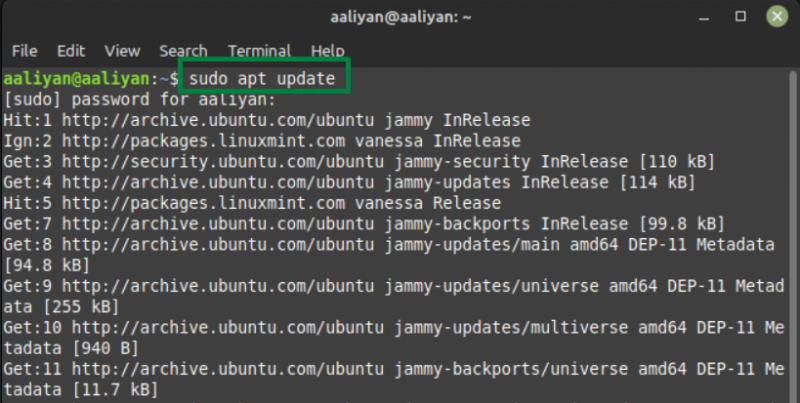
ขั้นตอนที่ 2: ถึงเวลาเพิ่มพื้นที่เก็บข้อมูลในตัวจัดการแพ็คเกจเริ่มต้นโดยใช้:
$ ซูโด add-apt-repository -ย ppa:ztefn / haguichi-เสถียร 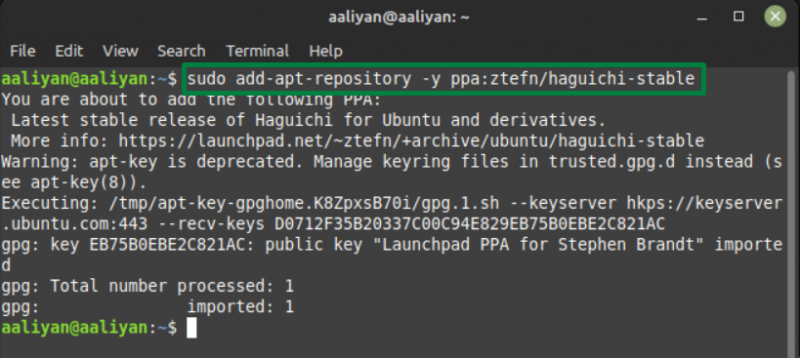
ขั้นตอนที่ 3: ถัดไป อัปเดตรายการแพ็คเกจของ apt package manager อีกครั้งโดยใช้:
$ ซูโด การปรับปรุงที่เหมาะสม 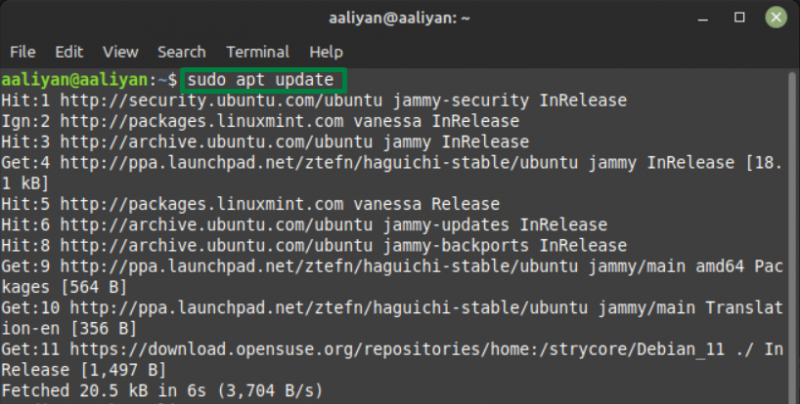
ขั้นตอนที่ 4: ถึงเวลาติดตั้ง Haguichi GUI สำหรับ Hamachi บน Linux โดยใช้ตัวจัดการแพ็คเกจเริ่มต้น:
$ ซูโด ฉลาด ติดตั้ง ฮากุอิจิ 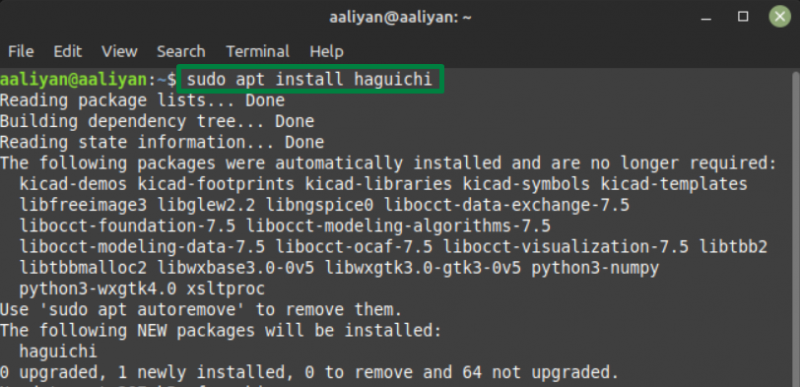
ขั้นตอนที่ 5: ถัดไปเพื่อให้แน่ใจว่ามีการติดตั้ง Haguichi GUI อย่างถูกต้อง ตรวจสอบเวอร์ชันโดยใช้:
$ ฮากุอิจิ --เวอร์ชั่น 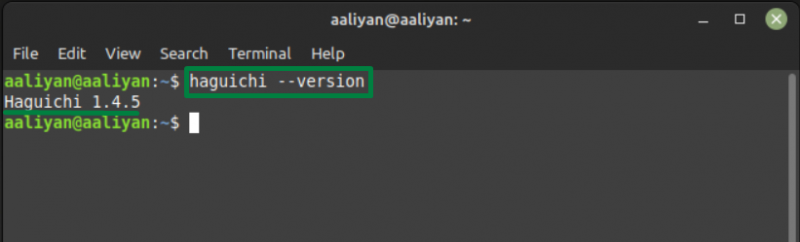
การกำหนดค่า Haguichi GUI สำหรับ Hamachi Network บน Linux
สำหรับผู้ใช้ Linux ที่ไม่เก่งเรื่องการใช้คำสั่งเทอร์มินัล GUI นี้เป็นสิ่งที่ทำให้โล่งอกสำหรับพวกเขา ด้านล่างนี้เป็นขั้นตอนบางอย่างที่จำเป็นสำหรับการใช้ Haguichi:
ขั้นตอนที่ 1: เปิดเมนูแอปพลิเคชัน คลิกที่ Haguichi:
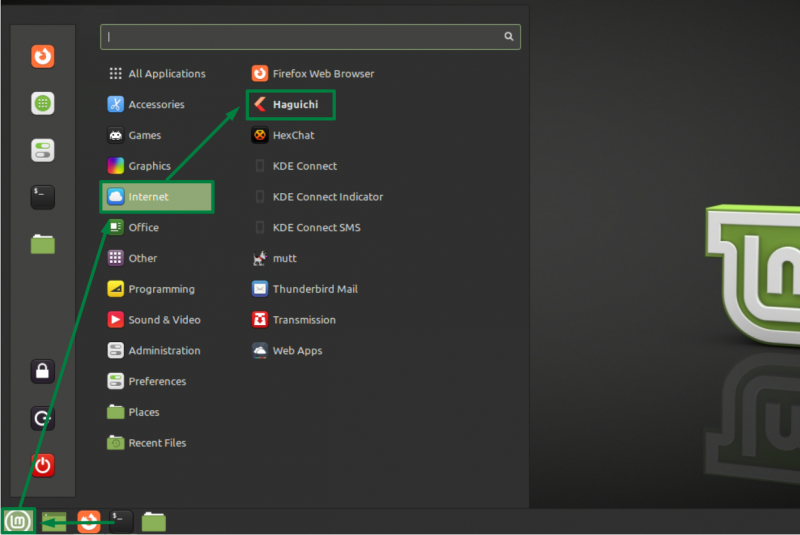
ขั้นตอนที่ 2: ตอนนี้คลิกที่ กำหนดค่า ตัวเลือกในการเชื่อมโยงกับ Hamachi:
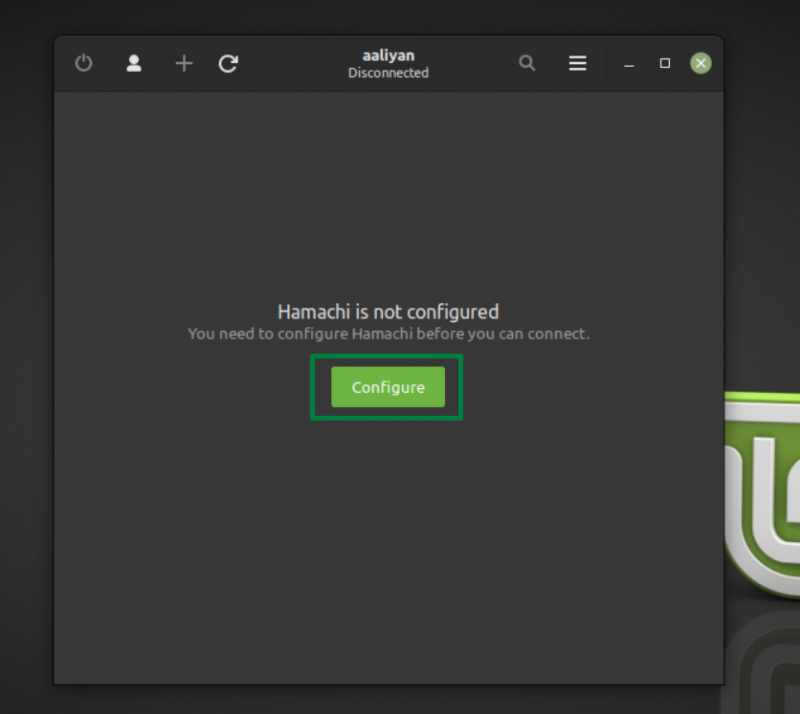
ขั้นตอนที่ 3: เพื่อให้การกำหนดค่าป้อนรหัสผ่านของระบบของคุณแล้วคลิก ตรวจสอบสิทธิ์ :
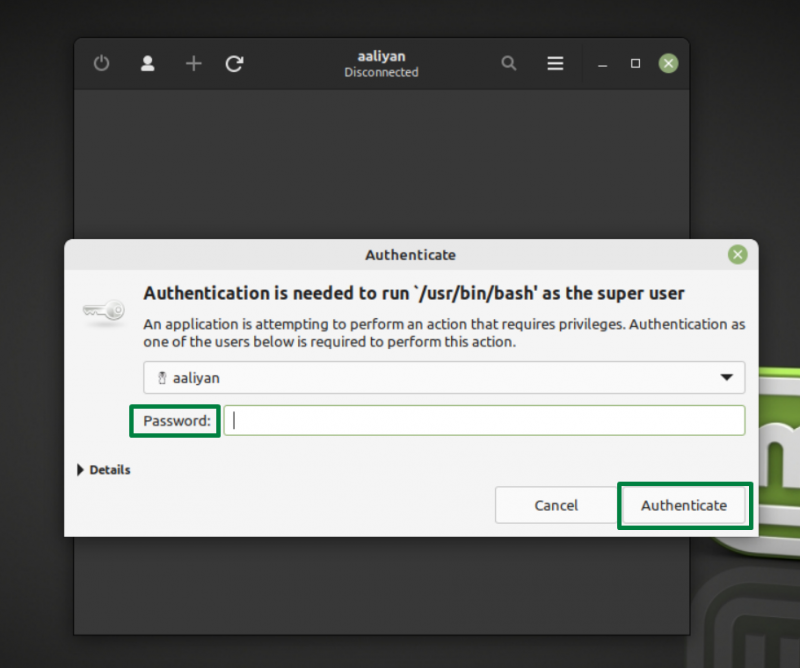
ขั้นตอนที่ 4: หลังจากตรวจสอบความถูกต้องแล้ว อินเทอร์เฟซ GUI นี้จะซิงค์กับ Hamachi และตอนนี้คุณสามารถสร้างหรือเข้าร่วมเครือข่ายได้โดยคลิกที่ไอคอนเครื่องหมายบวก:
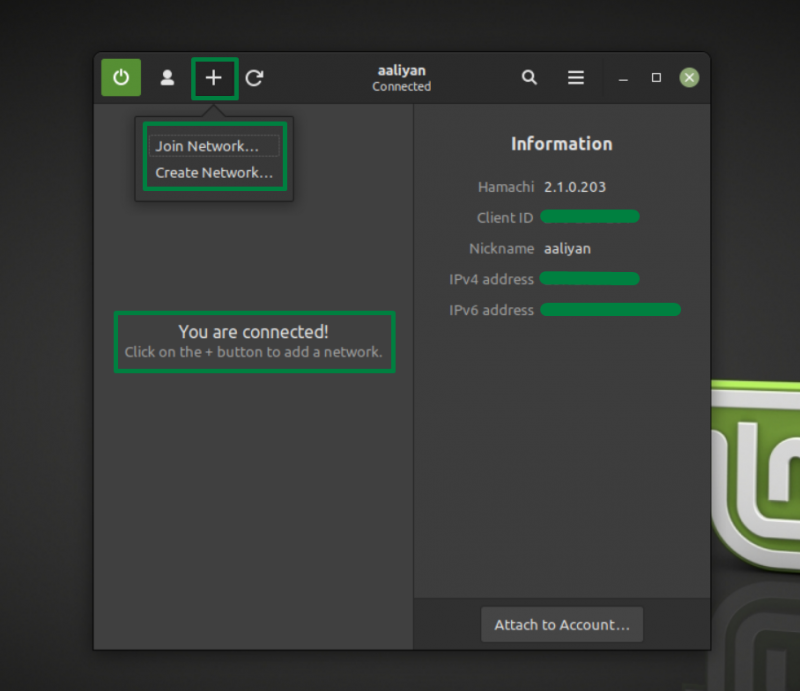
นี่คือวิธีที่ทุกคนสามารถติดตั้งและใช้ Haguichi GUI บนระบบ Linux เพื่อใช้งานแอปพลิเคชัน Hamachi ได้อย่างมีประสิทธิภาพ
บทสรุป
Hamachi ไม่มี GUI สำหรับระบบ Linux แต่เป็นหนึ่งในแอพพลิเคชั่นที่ดีที่สุดสำหรับการสร้างเครือข่ายส่วนตัวเสมือน และใช้งานได้ฟรีสำหรับผู้ใช้สูงสุด 5 คน Haguichi เป็นแอปพลิเคชั่น GUI แบบโอเพ่นซอร์สฟรีสำหรับ Hamachi ที่ค่อนข้างง่ายในการติดตั้งบนระบบ Linux และเป็นตัวเลือกที่ดีที่สุดสำหรับผู้ใช้ที่ไม่เก่งเรื่องการใช้คำสั่งเทอร์มินัล สำหรับการติดตั้ง ให้เพิ่มที่เก็บข้อมูลที่เกี่ยวข้อง จากนั้นใช้ตัวจัดการแพ็คเกจดีฟอลต์เพื่อติดตั้ง